チーム管理者を追加または削除する
Azure DevOps Services | Azure DevOps Server 2022 - Azure DevOps Server 2019
チームの管理者を追加または削除する方法について説明します。 チームの管理アクセス許可を持つ複数のユーザーを持つことは、常に良い考えです。 チーム管理者は、チームを管理し、チーム ツールを構成し、プロジェクトを管理できます。 ユーザーがアクティブでなくなった場合など、ユーザーの管理アクセス許可を削除できます。
チームを追加するには、「チームの追加」を参照してください。 プロジェクト管理者を追加または削除するには、「プロジェクト レベルのアクセス許可を変更する」を参照してください。
前提条件
- ユーザーをチーム管理者として追加または削除するには、Project 管理istrators グループのメンバーであるか、更新するチームのチーム管理者である必要があります。
- チーム管理者として追加するには、Basic 以上のアクセス レベルが付与されている必要があります。 利害関係者アクセス権を付与されたユーザーをチーム管理者として追加することはできません。
管理者を追加する
チーム管理者として追加するには、別のチーム管理者または Project 管理istrators グループのメンバーに問い合わせてください。 「プロジェクト管理者を検索する」を参照してください。
Note
新しい Teams ページのユーザー インターフェイスを有効にするには、「機能の管理または有効化」を参照してください。
組織 (
https://dev.azure.com/{yourorganization}) にサインインし、プロジェクトを選択します。[ プロジェクトの設定] を選択し、[Teams] を選択 します。
![選択するための [プロジェクトの設定] ボタンと [Teams] ボタンのスクリーンショット。](media/shared/open-project-settings-teams-preview.png?view=azure-devops)
構成するチームを選択し、設定>追加を選択します。
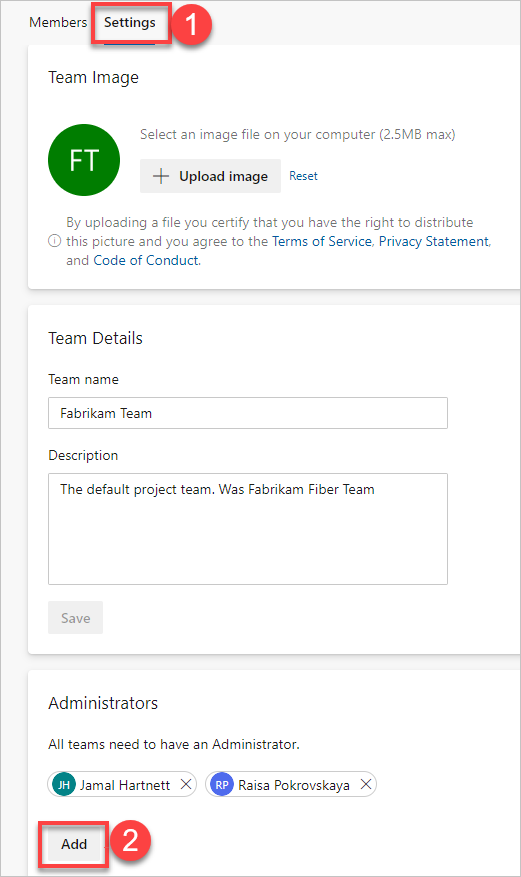
管理者ロールに追加するユーザーの ID を入力し、[保存] を選択 します。
![[新しい Teams] ページの [チーム管理者の追加] ダイアログのスクリーンショット。](media/add-team-admin/add-team-administrator-dialog-preview.png?view=azure-devops)
[ プロジェクトの設定] を選択し、[Teams] を選択 します。
![選択した [プロジェクトの設定] ボタンと [Teams] ボタンのスクリーンショット。](media/shared/open-project-settings-team-new-nav.png?view=azure-devops)
構成するチームを選択し、設定>追加を選択します。
![選択用の [追加] ボタンのスクリーンショット。](media/add-team-admin/settings-add-team-administrator.png?view=azure-devops)
管理者ロールに追加するユーザー ID を入力し、[保存] を選択 します。
![Azure DevOps Server 2019 の現在のページの [チーム管理者の追加] ダイアログのスクリーンショット。](media/add-team-admin/add-administrators-dialog.png?view=azure-devops)
管理者を削除する
各チームには、少なくとも 1 人の管理者が必要です。 管理者を削除するには、最初に少なくとも 2 つ目の管理者を追加する必要があります。
前のセクションで 説明したように、[Teams ] ページを開きます。
[設定] を選択し、[管理istrators] セクションまで下にスクロールします。 チーム管理者として削除するユーザーを選択 ![]() します。
します。
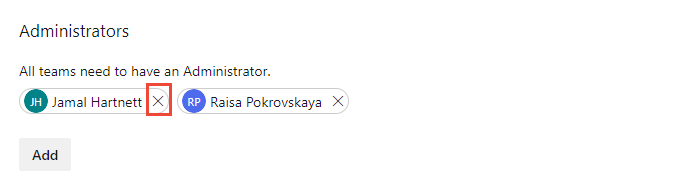
[管理リスト] セクションで、チーム管理者として削除するユーザーを選択![]() します。
します。

次のステップ
関連記事
フィードバック
以下は間もなく提供いたします。2024 年を通じて、コンテンツのフィードバック メカニズムとして GitHub の issue を段階的に廃止し、新しいフィードバック システムに置き換えます。 詳細については、「https://aka.ms/ContentUserFeedback」を参照してください。
フィードバックの送信と表示